Excel VBAで不要な行をまとめて削除する方法 | RowsオブジェクトのDeleteメソッド
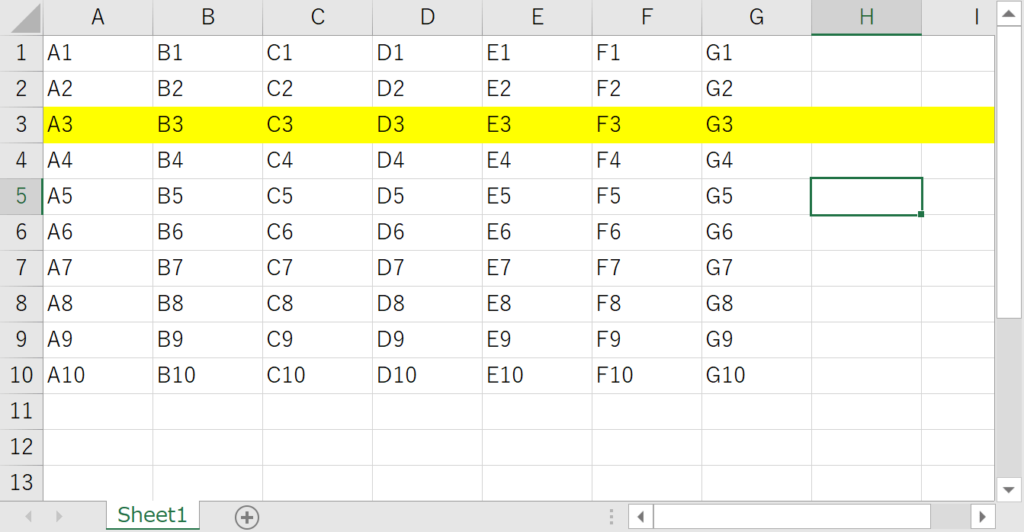
Excel VBAを利用して、不要な行をまとめて削除する方法について解説します。この記事では、RowsオブジェクトのDeleteメソッドを使用して、条件に一致する行を効率的に削除する方法を紹介します。Excelでデータを扱う際に、不要な行を削除することはよくある作業ですが、手動で行うと時間がかかり、ミスも発生しやすいです。VBAを使用することで、この作業を自動化し、時間を節約することができます。
この記事では、RowsオブジェクトのDeleteメソッドの基本的な使い方から、条件に一致する行を削除する方法、行削除の効率化について解説します。また、行削除後のデータの整理方法についても触れます。Excel VBAの初心者でも、簡単に理解できるように解説しますので、ぜひ参考にしてください。
Excel VBAで不要な行を削除する方法の基本
Excel VBAで不要な行を削除する方法の基本は、RowsオブジェクトのDeleteメソッドを使用することです。このメソッドを使用することで、指定した行を削除することができます。ただし、条件に一致する行を削除するには、ループを使用して各行をチェックし、条件に一致する行を削除する必要があります。
ループを使用して行を削除する場合、ループを逆順で実行することが重要です。逆順で実行しないと、行削除後に行番号がずれてしまい、意図しない行が削除される可能性があります。また、行削除の効率化には、Application.ScreenUpdatingとApplication.Calculationを無効にすることが効果的です。これにより、画面の更新と計算が停止され、処理速度が向上します。
行削除後のデータの整理には、空の行をチェックし、RowsオブジェクトのDeleteメソッドで削除することが必要です。空の行を削除することで、データの整理が行われ、不要な行が削除されます。ただし、行削除の注意点としては、データのバックアップを取り、削除範囲を確認し、マクロをテストしてから実行することが挙げられます。
RowsオブジェクトのDeleteメソッドの使い方
RowsオブジェクトのDeleteメソッドは、Excel VBAで不要な行をまとめて削除するために使用されるメソッドです。このメソッドを使用することで、指定された行を削除することができます。基本的な使い方は、RowsオブジェクトのDeleteメソッドを呼び出し、削除する行の範囲を指定することです。
たとえば、1行目を削除する場合、Rows(1).Deleteというコードを使用します。複数の行を削除する場合は、RowsオブジェクトのDeleteメソッドに範囲を指定することができます。たとえば、1行目から3行目を削除する場合、Rows("1:3").Deleteというコードを使用します。
RowsオブジェクトのDeleteメソッドを使用する際には、削除する行の範囲を正確に指定する必要があります。誤った範囲を指定すると、意図しない行が削除される可能性があります。したがって、コードを実行する前に、削除する行の範囲を確認することが重要です。
条件に一致する行を削除する方法
条件に一致する行を削除するには、RowsオブジェクトのDeleteメソッドを使用する必要があります。ただし、単純にDeleteメソッドを使用すると、削除した行の後ろの行がシフトするため、正確に条件に一致する行を削除することができません。したがって、ループを使用して各行をチェックし、条件に一致する行を削除する必要があります。
ループを使用する場合、逆順で実行することが重要です。逆順で実行しないと、削除した行の後ろの行がシフトし、条件に一致する行を正確に削除することができません。また、Application.ScreenUpdatingとApplication.Calculationを無効にすることで、行削除の効率を向上させることができます。
条件に一致する行を削除した後、データの整理が必要です。空の行をチェックし、RowsオブジェクトのDeleteメソッドで削除することで、データを整理することができます。ただし、データのバックアップを取り、削除範囲を確認し、コードをテストしてから実行することが重要です。
行削除の効率化
行削除の効率化は、Excel VBAで不要な行をまとめて削除する際に非常に重要です。行削除の効率化を行うには、ループを逆順で実行することが効果的です。逆順で実行することで、行削除時に発生する行番号のずれを回避できます。また、Application.ScreenUpdatingとApplication.Calculationを無効にすることも重要です。これにより、行削除処理中の画面更新と計算処理を停止することができ、処理速度が大幅に向上します。
さらに、行削除の効率化には、RowsオブジェクトのDeleteメソッドを使用することが重要です。このメソッドを使用することで、指定した行を一括で削除することができます。ただし、行削除の効率化を行う際には、データの整合性に注意する必要があります。行削除後にデータの整理を行うには、空の行をチェックし、RowsオブジェクトのDeleteメソッドで削除します。
行削除の効率化を行う際には、データのバックアップを取り、削除範囲を確認し、マクロをテストしてから実行することが重要です。これにより、データの損失や誤削除を防ぐことができます。
行削除後のデータの整理
行削除後のデータの整理は、不要な行を削除した後に行う必要があります。削除した行に依存していたデータが存在する場合、データの整理が必要になります。たとえば、削除した行に合計値や平均値などの計算式が含まれていた場合、削除後にこれらの値を再計算する必要があります。
RowsオブジェクトのDeleteメソッドを使用して行を削除した後、空の行が残る場合があります。空の行をチェックし、RowsオブジェクトのDeleteメソッドで削除することで、データの整理を行うことができます。また、データの整理にはApplication.ScreenUpdatingとApplication.Calculationを有効にする必要があります。
データの整理を行う際には、データのバックアップを取ることが重要です。データのバックアップを取ることで、データの整理中にエラーが発生した場合に、元のデータに戻すことができます。また、データの整理にはマクロのテストを行うことが重要です。マクロのテストを行うことで、データの整理が正しく行われることを確認することができます。
行削除の注意点
行削除の注意点としては、データのバックアップを取ることが非常に重要です。行削除は元に戻すことができないため、誤って重要なデータを削除してしまうと、取り返しのつかない損害を与える可能性があります。したがって、行削除を行う前に、必ずデータのバックアップを取るようにしましょう。
また、削除範囲を確認することも重要です。行削除のコードを実行する前に、削除される行が正しいかどうかを確認する必要があります。誤って必要な行を削除してしまうと、データの整合性が損なわれる可能性があります。
さらに、コードをテストしてから実行することも重要です。行削除のコードを実行する前に、必ずテストを行って、コードが正しく動作することを確認する必要があります。テストを行うことで、コードのエラーを発見し、修正することができます。
実践例
Excel VBAを利用して不要な行をまとめて削除する方法について解説します。行削除の基本はRowsオブジェクトのDeleteメソッドを使用することであり、条件に一致する行を削除するにはループを使用して各行をチェックし、条件に一致する行を削除します。
行削除の効率化にはループを逆順で実行し、Application.ScreenUpdatingとApplication.Calculationを無効にすることが重要です。これにより、行削除の処理時間を短縮し、ユーザーの操作性を向上させることができます。また、行削除後のデータの整理には空の行をチェックし、RowsオブジェクトのDeleteメソッドで削除します。
行削除の注意点としては、データのバックアップを取り、削除範囲を確認し、マクロをテストしてから実行することが挙げられます。これにより、誤った行削除を防止し、データの安全性を確保することができます。
まとめ
Excel VBAを利用して不要な行をまとめて削除する方法について解説しました。行削除の基本はRowsオブジェクトのDeleteメソッドを使用することであり、条件に一致する行を削除するにはループを使用して各行をチェックし、条件に一致する行を削除します。
行削除の効率化にはループを逆順で実行し、Application.ScreenUpdatingとApplication.Calculationを無効にすることが重要です。また、行削除後のデータの整理には空の行をチェックし、RowsオブジェクトのDeleteメソッドで削除します。
行削除の注意点としては、データのバックアップを取り、削除範囲を確認し、マクロをテストしてから実行することが挙げられます。行削除の処理は元に戻すことができないため、十分な注意が必要です。
よくある質問
Excel VBAで不要な行をまとめて削除する方法は何ですか?
Excel VBAで不要な行をまとめて削除するには、RowsオブジェクトのDeleteメソッドを使用します。このメソッドは、指定された行を削除し、残りの行をシフトアップします。たとえば、Rows(1).Deleteというコードを使用すると、1行目が削除されます。複数の行を削除するには、Rows(1:3).Deleteというように、行番号を指定します。ただし、Deleteメソッドを使用する前に、削除する行が選択されていることを確認する必要があります。
RowsオブジェクトのDeleteメソッドの引数は何ですか?
RowsオブジェクトのDeleteメソッドには、Shiftという引数があります。この引数は、削除した行の後に残る行をシフトする方向を指定します。Shift引数には、xlUp、xlDown、xlToLeft、xlToRightの4つの値があります。たとえば、Rows(1).Delete Shift:=xlUpというコードを使用すると、1行目が削除され、残りの行が上にシフトします。
Excel VBAで不要な行をまとめて削除するコードの例は何ですか?
Excel VBAで不要な行をまとめて削除するコードの例は次のとおりです。
vb
Sub
Dim i As Long
For i = 1 To 10
If Cells(i, 1).Value = "" Then
Rows(i).Delete Shift:=xlUp
End If
Next i
End Sub
このコードは、A列の値が空の行を削除します。
Excel VBAで不要な行をまとめて削除する際の注意点は何ですか?
Excel VBAで不要な行をまとめて削除する際の注意点は、ループ処理を使用する場合、削除した行の番号がずれることです。たとえば、1行目から10行目までの行をループ処理で削除する場合、1行目を削除すると、2行目が1行目にシフトします。したがって、ループ処理で削除する行の番号を正しく指定する必要があります。
コメントを残す
コメントを投稿するにはログインしてください。

関連ブログ記事